مخفی کردن فایل ها از نتایج سرچ در ویندوز11
آیا میخواهید عکس یا ویدیو خود را از نتایج سرچ ویندوز11 پنهان کنید؟
شما می توانید به راحتی و با انجام تنظیمات،این قابلیت را فعال کنید.با ما همراه باشید تا مراحل را مشاهده کنیم.
نحوه پنهان کردن فایل های خاص در نتایج Search ویندوز11
در ویندوز11 می توانید هرنوع فایلی که بخواهید را از نتیجه جستجو مخفی کنید.برای مثال اگر نمیخواهید هیچ عکس PNG را در نتایج جستجو ببینید،میتوانید آن را به لیست اضافه کنید.
برای تعیین انواع فایل ها برای مخفی شدن ،منوی start را باز کنید.سپس عبارت Indexing Options را جستجو کنید.سپس بر روی نتیجه ی جستجو کلیک کنید.
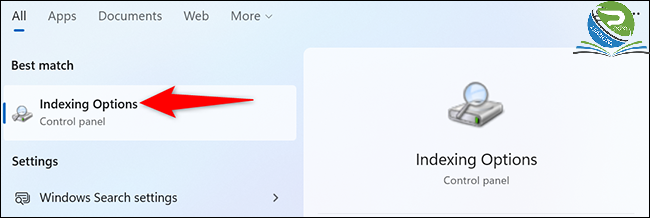
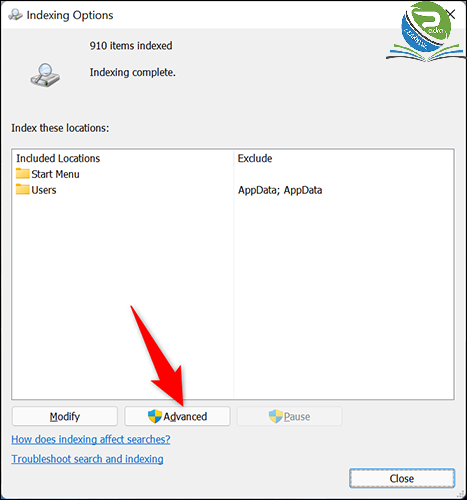
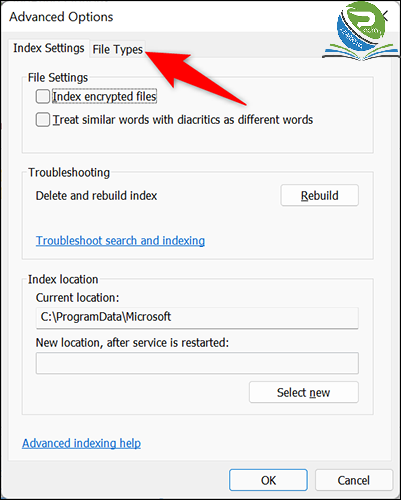
سپس از بین تب ها ، تب Index Settings را انتخاب کنید.
توجه:اگر فرمت فایل موردنظر شما در لیست نیست،Add New Extension to List را انتخاب کنید.
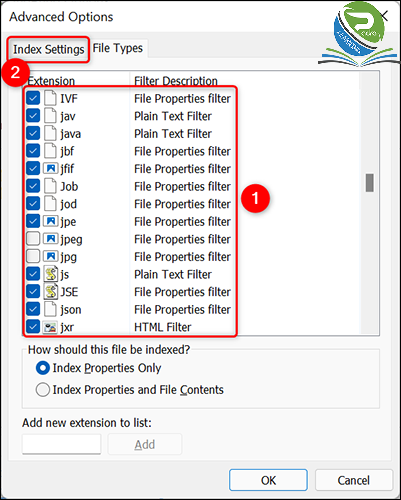

برای ادامه فرایند ،در پنجره زیر گزینه ok را بزنید.
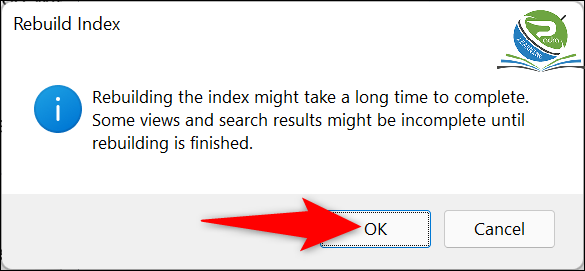
اکنون پنجره indexing options را مشاهده میکنید که جزئیات را نشان میدهد.زمان انجام این پروسه به تعداد فایل های شما بستگی دارد.
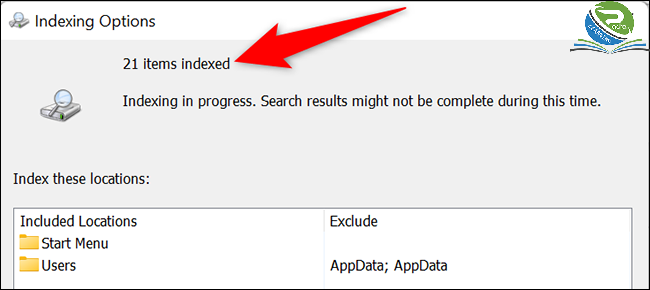















0 Comments